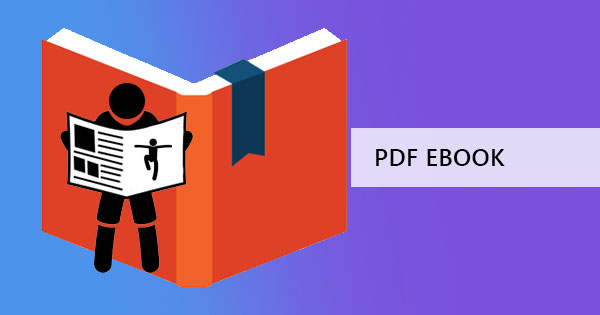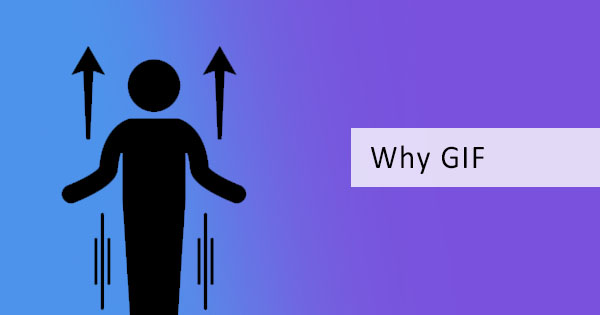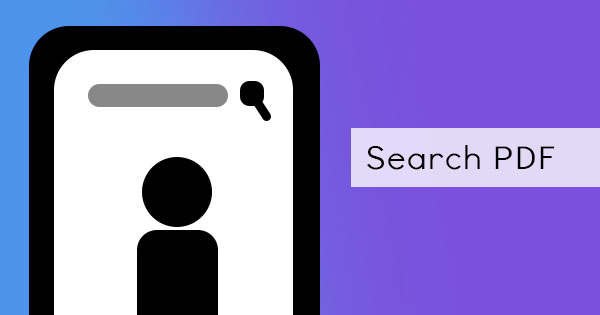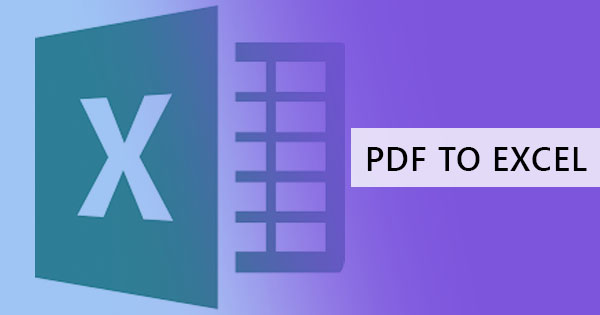
大數據,小數據或公式 & ndash; 你命名它,你可以在 Excel 中做到這一點。 願你是一個專家或初學者,任何人都可以使用這個應用程序。 你知道有幾個捷徑可以做這個程式,讓生活更輕鬆? 像專家一樣使用這些技巧和技巧,可以幫助你提高效率! 讓 & rsquo 的; s 開始!
& NBSP;
1. 從 PDF 轉換為優異
你可以 & rsquo; t 競爭,這看起來像最困難的事情,因為它似乎不可能從不可編輯的文檔中提取數據。 但好消息是,它是 & rsquo 的; 不可能了,因為有現有的在線工具,讓你立即做到這一點,更不用提,免費! 在線工具我們 & rsquo 的; 重新談論是我們自己的 DeftPDF 轉換器工具,可以從 PDF 中提取您的數據到 Excel 文件。 你可以在這裡免費使用工具鏈接: https://deftpdf.com/pdf-to-excel
要進行轉換,您只需遵循以下 3 個簡單的步驟:
第一步: 請前往網上購物網 ,並將您的 PDF 檔案上傳至 Excel 工具

第二步: 上傳後,按一下& ldquo; 轉換為Excel & rdquo; 在屏幕底部
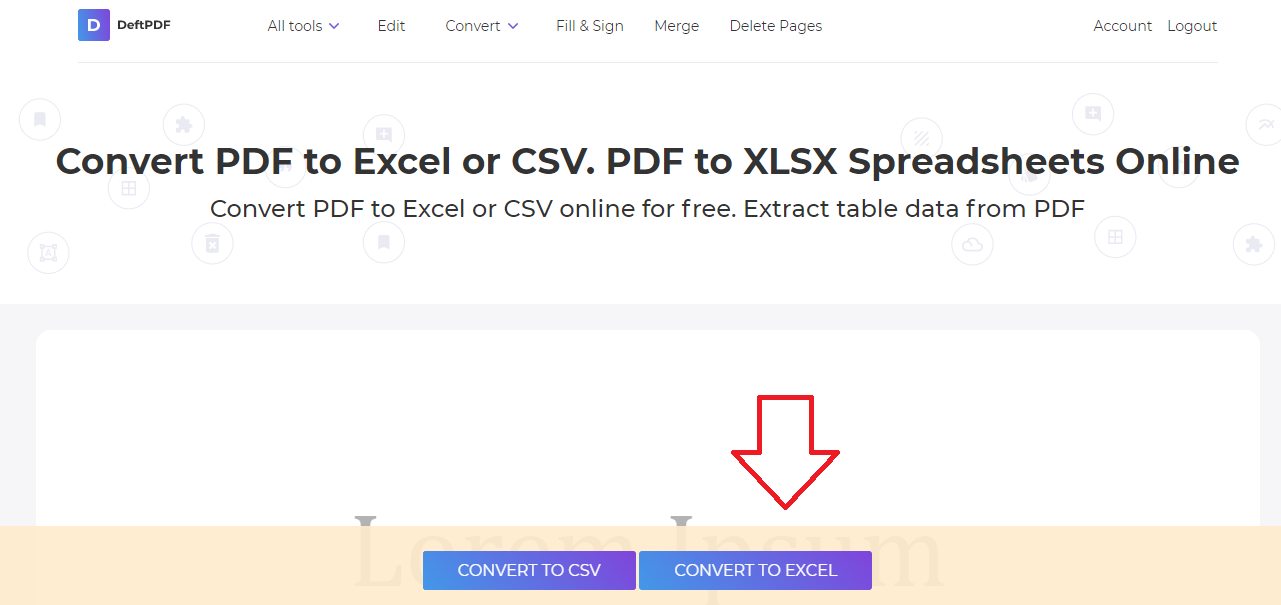
步驟三: 下載您的 Excel 檔案
是 & rsquo 的; t 那麼容易?
& NBSP;
2. 提取文本以 EXCEL
不是每個人都知道這一點,但在您的 Excel 應用程序上,您可以輕鬆地導入文本文件,而無需軟件或工具。 您可以像專家一樣這樣做,只需按照以下步驟操作:
第一步: 瀏覽至& ldquo; 數據 & rdquo; 索引標籤,然後按一下& ldquo; 取得外部資料 &然後選取& ldquo; 來自文本. & rdquo;
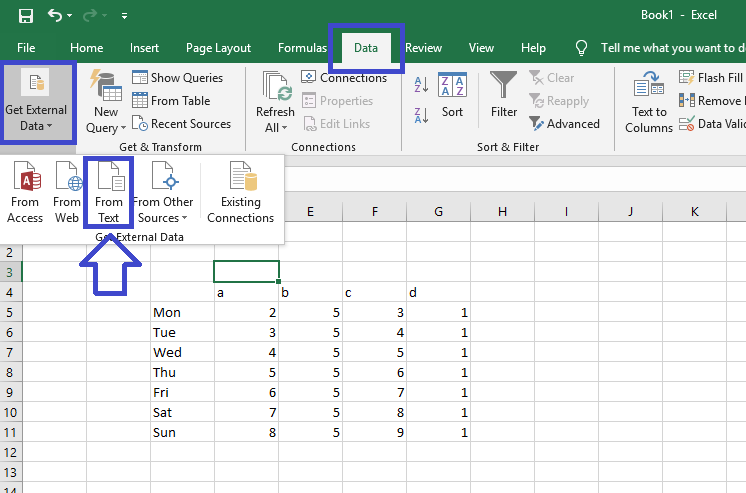
第二步: 從出現的對話方塊中選擇您要匯入的文字資料,然後匯入文字資料。 當選項出現時,選擇& ldquo; 分隔 & rdquo; ,然後按一下 “下一步”。
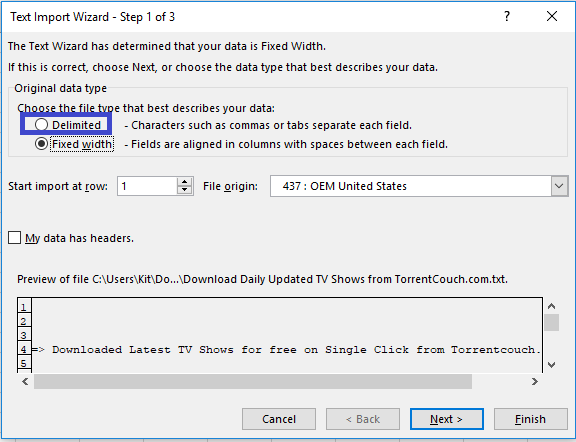
步驟三: 在下一個視窗中,取消勾選& ldquo; 索引標籤 & 並選擇& ldquo; 逗號 & rdquo; instead.& NBSP;click & ldquo; 完成 & rdquo;
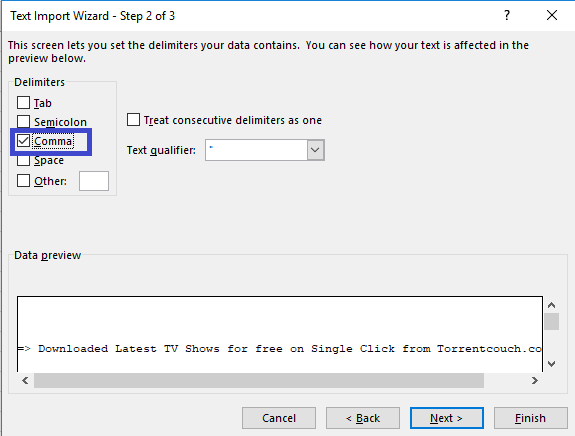
第四步: 您可以選擇將數據放在新工作表或現有的工作表
& NBSP;
3. 將 EXCEL 轉換為 PDF
如果您希望安全地傳送資料,而且不會進行任何變更,強烈建議使用 PDF 格式。 微軟已經有可能保存您的數據,並輕鬆地將其轉換為 PDF 文件。 只要選擇& ldquo; 保存為 & rdquo; 並選擇 PDF 作為您的文件類型,然後單擊保存。
& NBSP;
4. ALT + 標籤 / CRTL + 標籤
通過打開文檔並點擊這些快捷方式查看多個窗口或多個 Excel 文件。 CTL + 標籤 將從一個 excel 文件切換到另一個 excel 文件,而 ALT + 定位字元 將從一個窗口切換到另一個窗口,即使它 & rsquo; 不是一個 Excel 文件。
& NBSP;
5. 全選
要選擇試算表中的所有內容,您只需按一下工作表左上角的方塊即可。
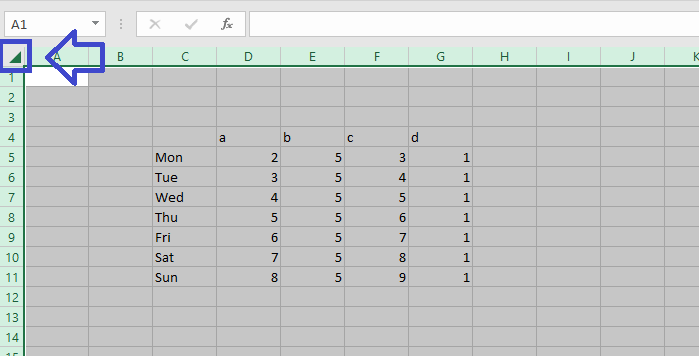
6. 從一個儲存格複製資料
你需要將一個單元格複製到所有其他單元格嗎? 向下拖動單元格角落的小框,它會立即複製。 你也可以橫向或向上。
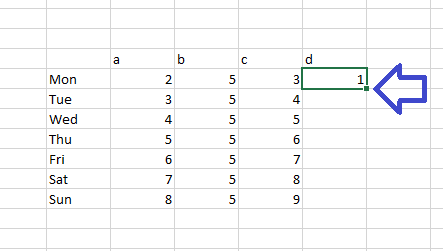
7. 從一個單元格序列數據 / CTL + 拖動
除了複製數據,你也可以做一個序列。 不要逐個輸入,只要按住 CTRL 鍵並再次向下拖曳小方塊。 你 & rsquo 的; 會發現,而不是複製,數字將按照其順序進行排序,例如。1,2,3,4,5 而不是 1,1,1,1,1
& NBSP;
8. 新增多列 / 欄
停止逐個插入行或列,並通過做這一招添加多行! 選擇多行/列,然後右鍵單擊並單擊插入。 您亮顯的欄數或列數將與您可以插入的號碼相同。
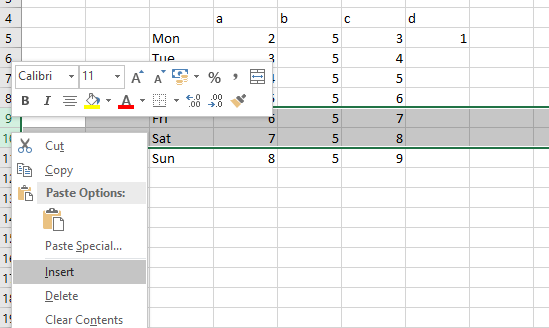
9. 找到
停住按住 CTRL 鍵,然後按下 F 鍵。 會出現一個對話方塊,詢問您需要尋找哪些文字/文字。 輸入文字並按一下搜尋。 這將從一個單元格跳轉到文本你 & rsquo; 重新尋找。 如果你需要找到有問號或星號的東西,總是添加波浪 & ldquo;~“ before the search looking like this ~? To make it searchable. Both characters can’t be used on the CTRL + F function if you try it as it is. & NBSP;You can find the wave line beside the number one on your keyboard!
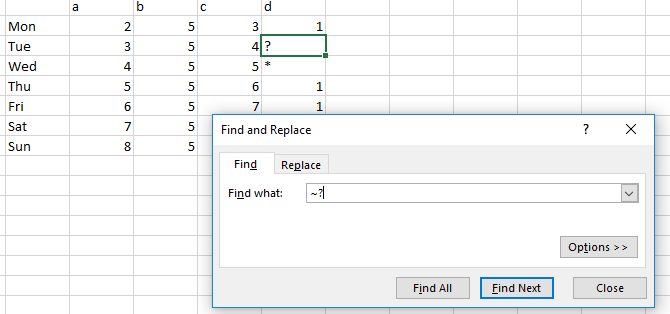
十分 過濾器
使用此過濾器功能可以輕鬆找到具有特定資格的資料。 您也可以勾選篩選器上的方塊,移除空白儲存格或拒絕的品質。 你可以在主頁選項卡上找到這個功能,標題為 &sort and filter."& NBSP;Once you click this, a drop-down button will be added to your data. Select this and you will find that your data can be sorted out according to similar qualities.& NBSP;
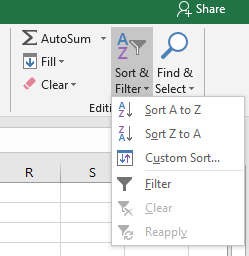
十一 CTRL + 箭頭 / CTRL + 頁面向上/向下
您是否知道,如果您按住按住 CTRL 鍵,然後再按下向上/向下或向上或向上鍵或向上鍵 (向上或向下翻頁)? 您可以跳過沒有任何的單元格,也可以從頁面的頂部跳到底部。 你自己試試看!
& NBSP;
十二 調換
What does transpose mean? It’s the act of moving the data from vertical to horizontal or vice versa. It’s simply reordering or transferring the data to the cells you wish to move into. To do this, simply highlight the cells you want to move, copy it 然後選取the cell where you want it to be placed. Right click on that cell then click the transpose icon. This will transfer the data horizontally.
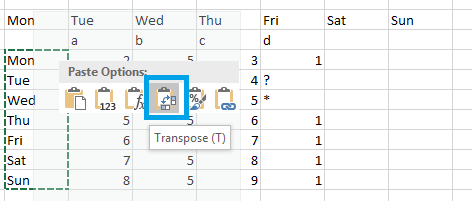
十三 大寫 / 小寫
您是否開始了未正確回答的民意調查或調查問卷? 如果你想轉換一行 & rsquo; s 單元格為大寫/小寫或可能以適當的格式轉換,你可以嘗試這些公式: = 上層 (儲存格 1) 或 = 下層 (儲存格 1) 或 = 前層 (儲存格 1)其中 cell 1 是要轉換的選定儲存格。
& NBSP;
十四 從零開始
您可以 & rsquo; t 在 Excel 中的其他數字之前輸入零,因為它會自動刪除它。 但是,您可以單獨放置零或在一個字母之前放置零,或者在零之前放置一個引號以保留它。
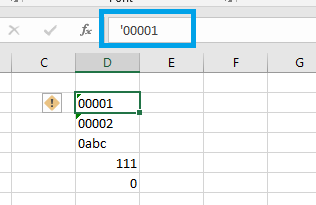
十五分 突出顯示並獲取數據
您可以在 Excel 文件中獲取快速數據,而無需任何公式。 當您突出顯示一組單元格,摘要將在底部呈現。
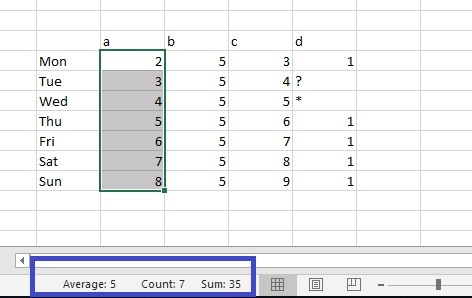
16。 加入對角線
您可以在每個單元格上製作邊框,使其厚,虛線,虛線,甚至加倍,但您可以在一個單元格上製作對角線嗎? 這裡的秘密提示是右鍵單擊單元格並選擇& ldquo; 格式儲存格。& rdquo; 開啟對話方塊後,按一下 & ldquo; 邊框 & rdquo; 標籤並選取對角線。 現在,誰 & rsquo 的; 是邊境專家!
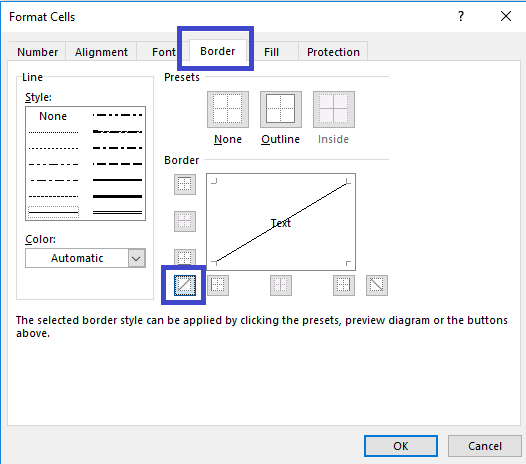
十七歲 樞軸
只需按一下滑鼠,即可快速製作有關資料的摘要報告,並自動更新。 你可以用一個樞紐來做到這一點! 只需突出顯示您想要包括的數據,單擊插入選項卡,然後選擇數據透視。 然後,它會提示確認您包括的數據,如果你想把它放在另一張表或現有的數據。 選取您偏好的選項,然後按一下 “確定”。 現在,從那裡,另一個對話框將出現在與數據的元素的一側。 將元素拖放到欄或列中,以建立您要的摘要表格。 請參閱以下範例:
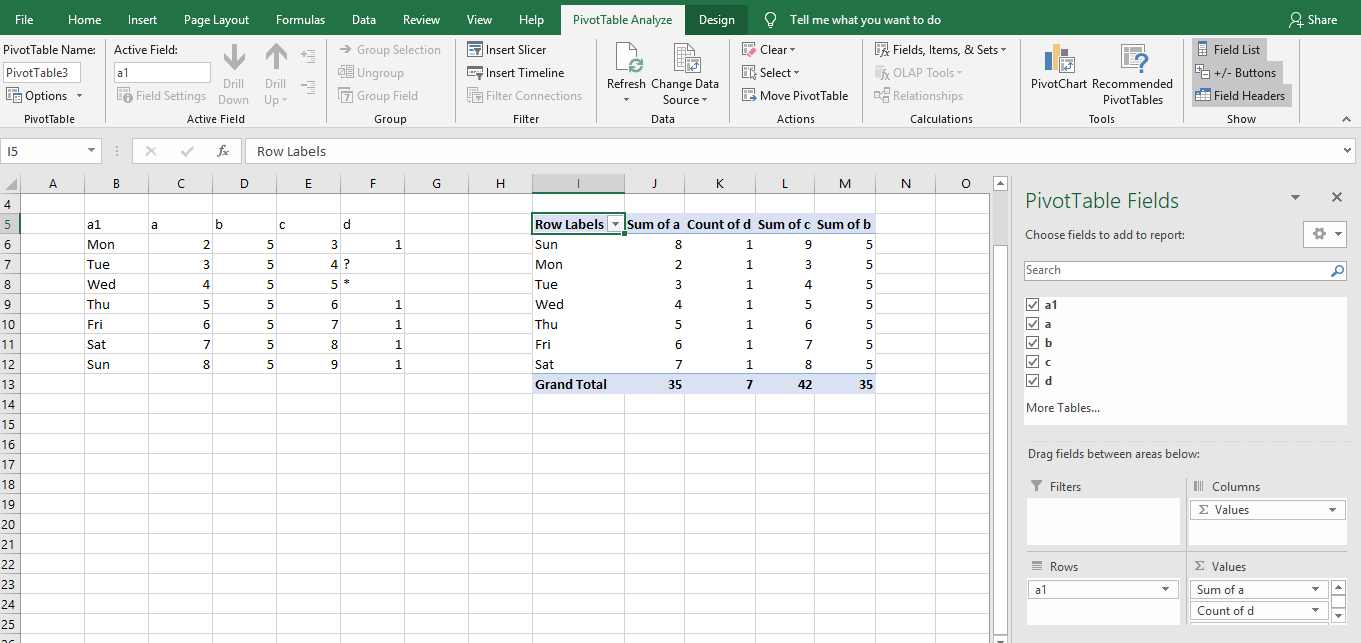
十八歲 凍結窗格
我們都知道我們可以凍結頂行或第一列,但如果我們有不同的要求呢? 例如,如果您要凍結第三列和第二欄,您可以按一下與其相交的儲存格,然後按一下檢視標籤,然後按一下凍結窗格。
& NBSP;
十九歲 自動/平均/快速格式
Excel was made to make your life easier that’s why they made a quick formula button! You can instantly sum, average, count or show the minimum and maximum of your data with one click. You can do this by highlighting the cells, click the formulas tab 然後選取the dropdown of auto sum button and select the one you need. The resulting amount will be placed on a new cell usually at the bottom.
& NBSP;
二十分 移除重複項目
唐 & rsquo 的; 不要做它一個接一個! 您可以通過在數據選項卡中使用刪除重複項刪除所有重複項! 要使用此功能,突出顯示涉及的單元格,然後單擊 & ldquo;移除重複項目. & rdquo; 確認刪除與當前單元格在選中(繼續當前選擇)或與其他列/行比較(展開選擇)。
& NBSP;
二十一歲 連接 / 使用 & 放大器;
將不同儲存格的單字合併成一個儲存格 & ndash; 通常用於名稱資料庫或代碼。 使用公式並選取儲存格,如下所示:=concatenate(cell 1,cell2)& NBSP;或者,也許你也可以使用快捷方式:= 細胞 1 & 放大器; 細胞 2
注意:單元格 1 和單元格 2 表示數據中的單元格